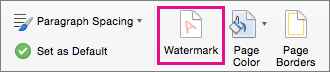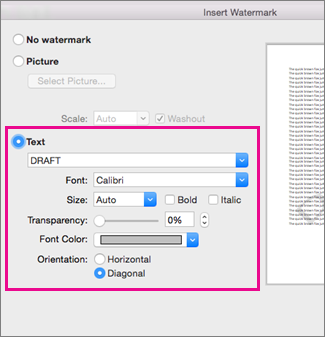Chèn hình nền mờ
Áp dụng cho

-
Trên tab Thiết kế, chọn Hình chìm mờ.
-
Chọn hình nền mờ được đặt cấu hình sẵn, chẳng hạn như BẢN THẢO, BẢO MẬT hoặc KHÔNG ĐƯỢC SAO CHÉP.
-
Để đặt logo hoặc hình ảnh, chọn Hình nền mờ> Hình nền mờ Tùy > hình nền mờ > chọn Ảnh. Trên cùng một menu, bạn có thể tạo hình nền mờ văn bản tùy chỉnh.
Bạn muốn xem thêm?
Trên tab Thiết kế, chọn Hình chìm mờ.
-
Trong hộp thoại Chèn Hình nền mờ , chọn Văn bản, rồi nhập văn bản hình nền mờ của riêng bạn hoặc chọn một văn bản, chẳng hạn như BẢN NHÁP, từ danh sách. Sau đó, tùy chỉnh hình nền mờ bằng cách đặt phông chữ, bố trí, kích cỡ, màu và hướng.
Nếu bạn không nhìn thấy hình nền mờ, hãy bấm Dạng xem > Bố trí In. Dạng xem này cũng hiển thị diện mạo của hình nền mờ khi in.
-
Chọn OK.
Trong Word dành cho web, bạn có thể xem hình nền mờ đã có trong tài liệu nhưng bạn không thể thay đổi hoặc chèn hình nền mờ mới.
Nếu bạn có ứng Word trên máy tính, hãy dùng lệnh Mở bằng Word để mở tài liệu và chèn hoặc thay đổi hình nền mờ ở đó. Khi bạn hoàn tất và lưu tài liệu, tài liệu sẽ tiếp tục được lưu trữ ở nơi bạn đã mở trong Word dành cho web. Khi bạn mở lại tài liệu, bạn sẽ thấy hình nền mờ trong tài liệu.